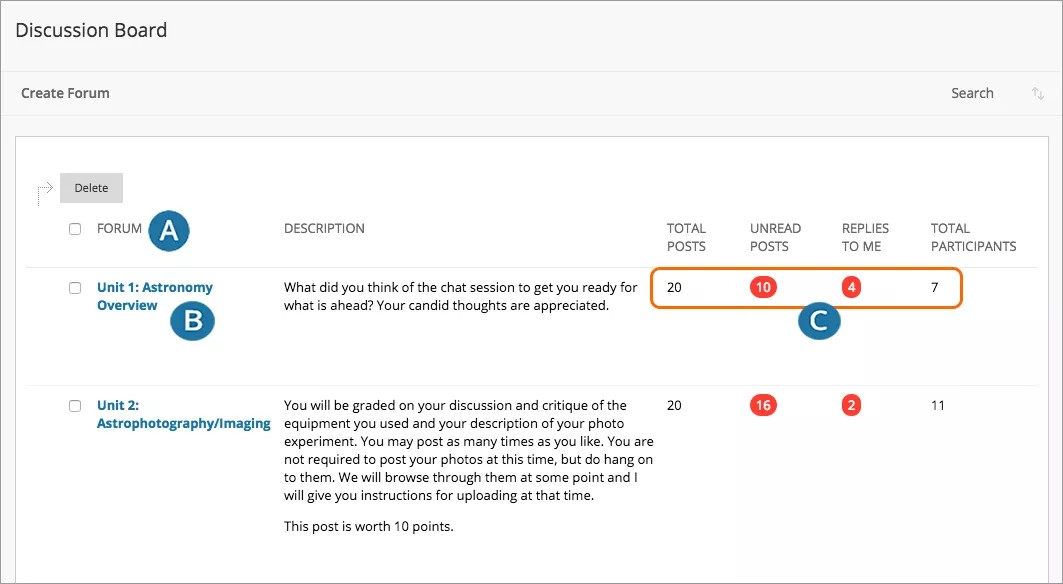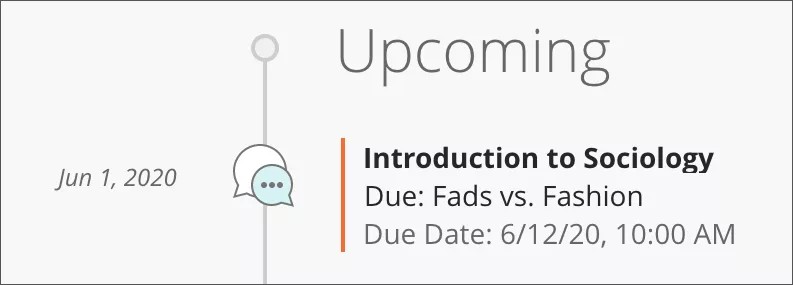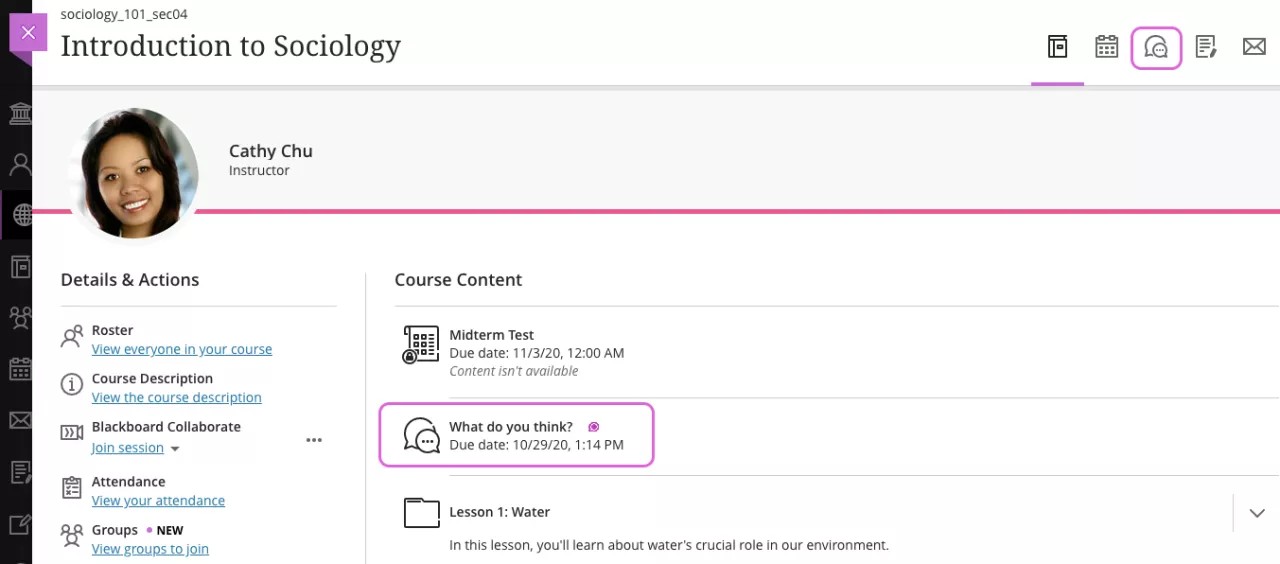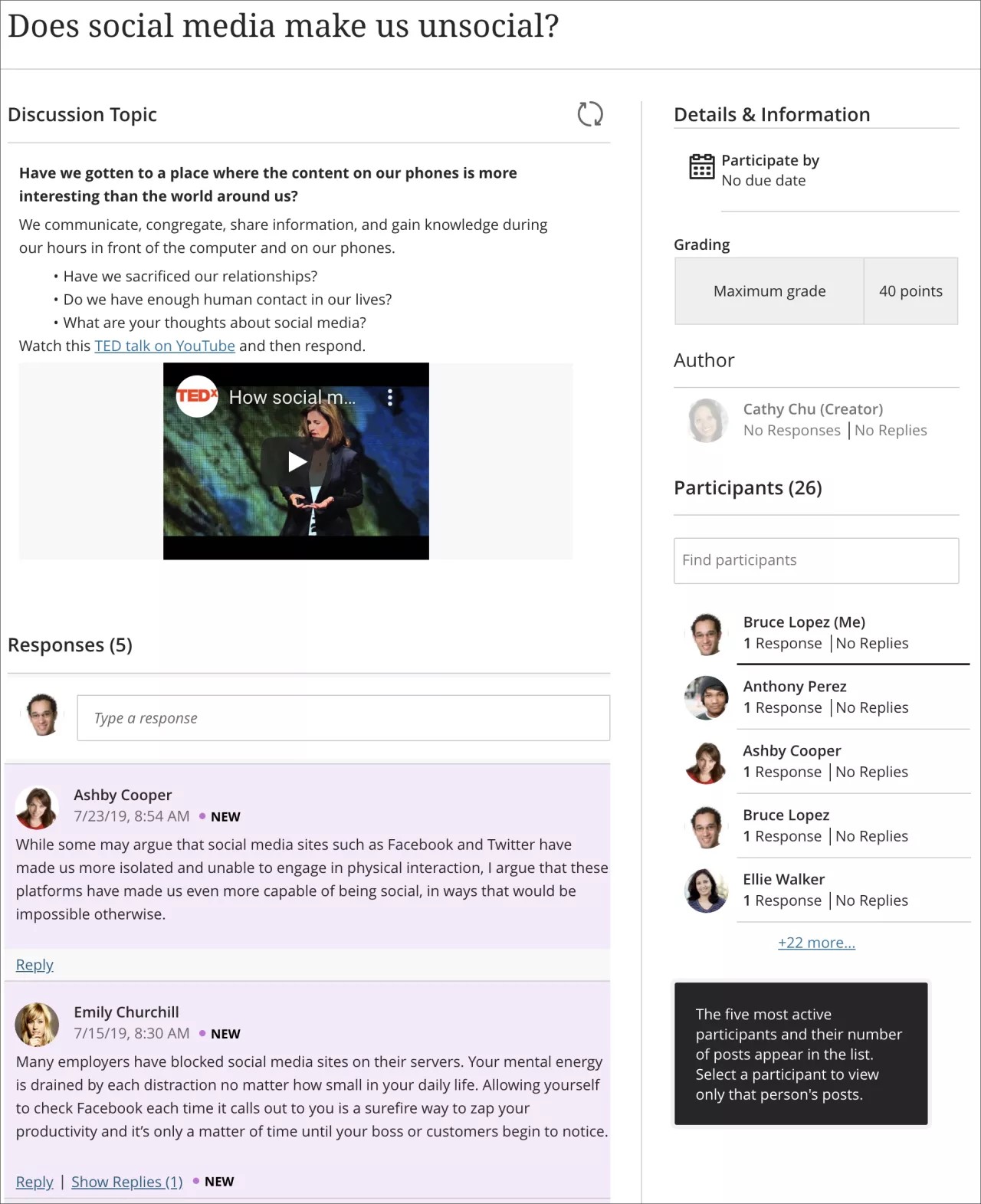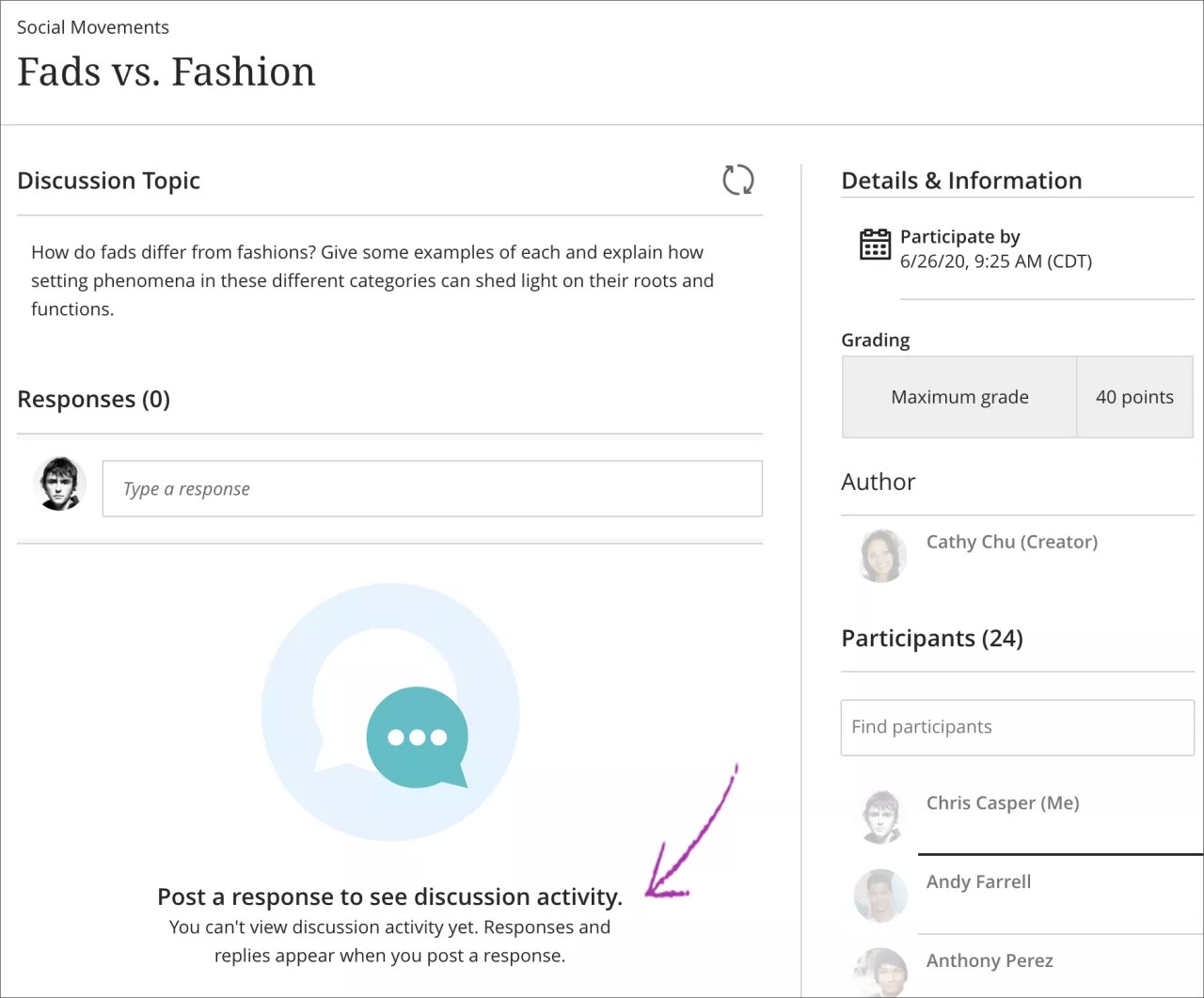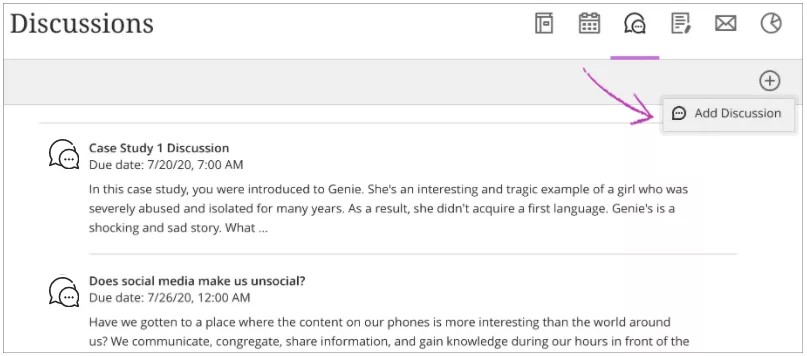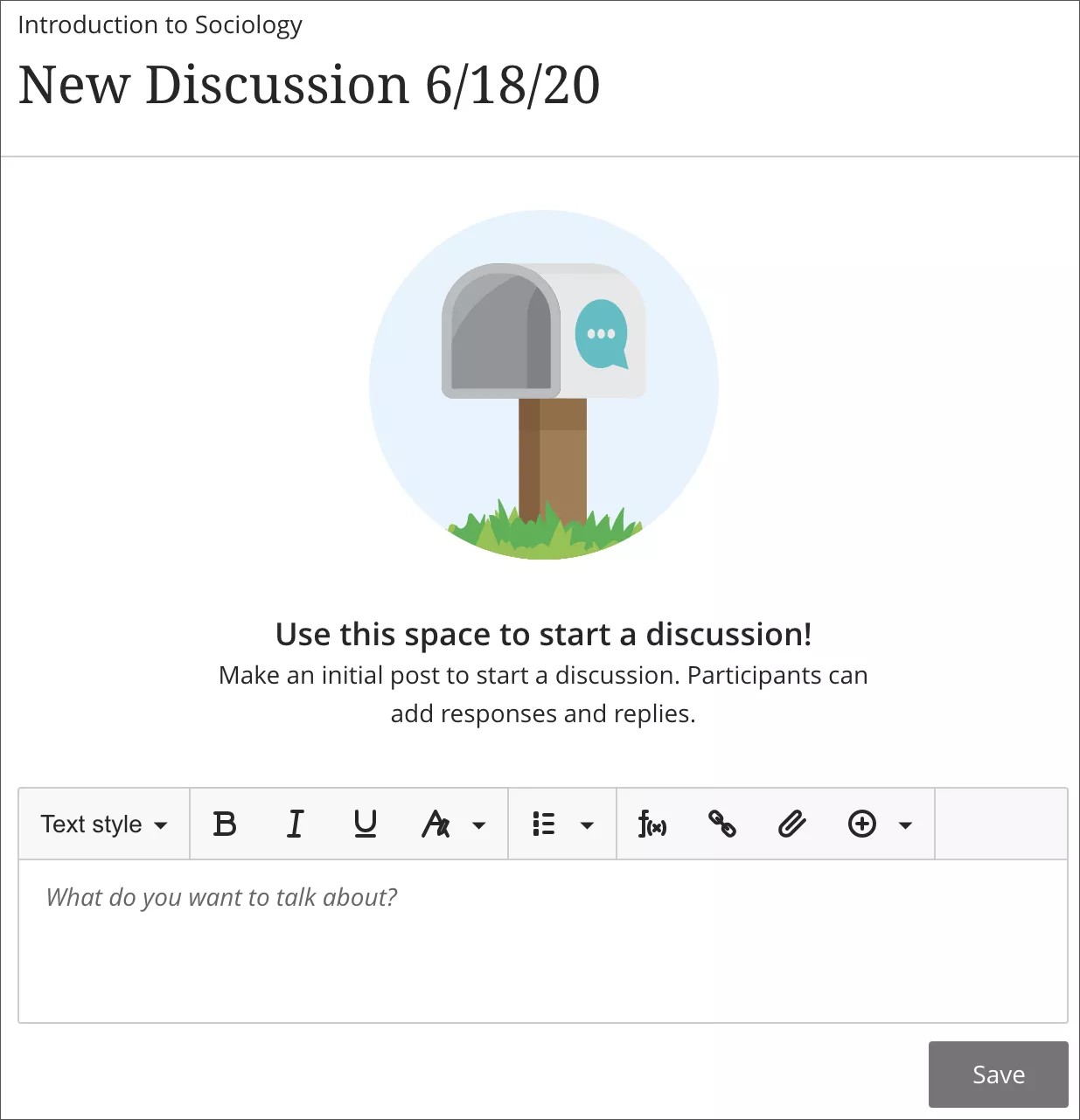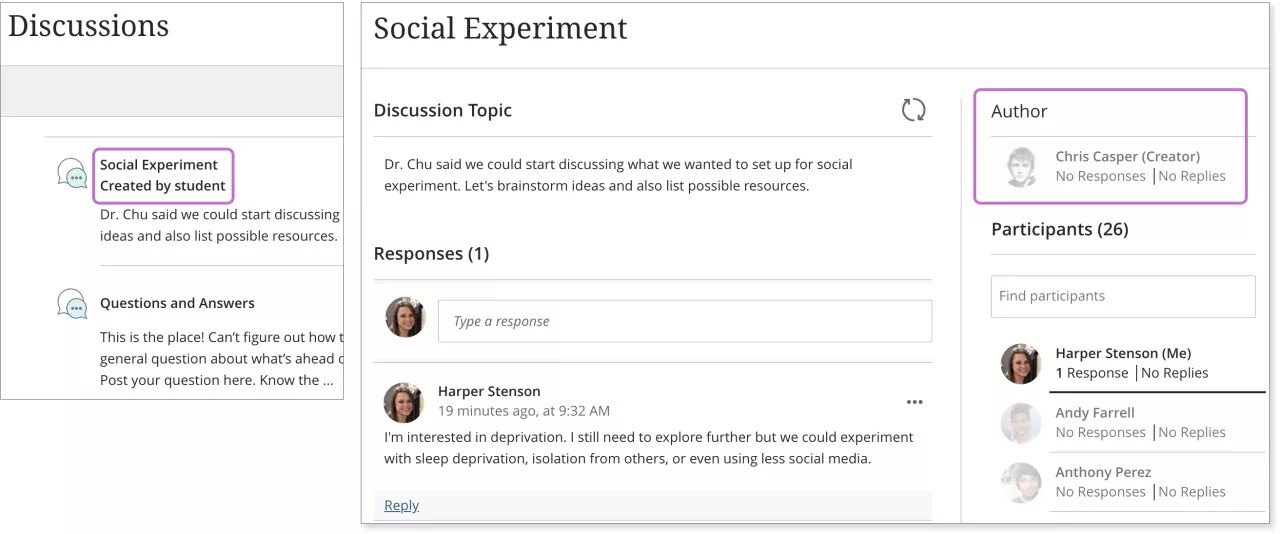Du kan dele tanker og idéer om klassemateriell i diskusjoner. Emnemedlemmer kan bruke Blackboard Learn til å kombinere gjennomtenkte diskusjoner – som i tradisjonelle klasserom – med fordelene med asynkron kommunikasjon. Deltakerne trenger ikke å være på samme sted eller i samme tidssone, og du kan bruke god tid på å formulere svarene dine.
Du kan bruke diskusjoner til dette:
- Samarbeide og kommunisere med medstudenter.
- Stille spørsmål om lekser, lesemateriell og emneinnhold.
- Vise at du forstår og kan anvende emnematerialet.
Åpne diskusjonstavlen
- Du finner diskusjonstavlen på to steder:
- VelgDiskusjoner i emnemenyen.
- Velg Verktøy i emnemenyen og deretter Diskusjonstavle.
- På hovedsiden for diskusjonstavlen ser du en liste over tilgjengelige diskusjonsforumer. På denne siden kan du gjøre følgende:
- Velg forumtittelen for å se meldingene. Forumtitler med fet skrift inneholder uleste innlegg.
- Velg et forum for å åpne tråden med innlegg.
- Velg antallet i Uleste innlegg-kolonnen for å få rask tilgang til de uleste innleggene i det aktuelle forumet.
Mer om hvordan du publiserer svar
Emnegrupper kan ha egne diskusjonstavler. Diskusjonstavler for grupper er bare tilgjengelig for brukere som er medlemmer av de aktuelle gruppene. Hvis en gruppediskusjonstavle er tilgjengelig, finner du den under gruppelenkene i emnemenyen eller i Mine grupper-området.
Mer om hvordan du åpner diskusjoner med JAWS®
Hvis læreren tillater det, kan du endre eller slette svarene dine. Hvis du publiserer et svar ved en feil og alternativet for å redigere eller slette ikke vises, må du kontakte læreren.
Åpne en diskusjon
Diskusjoner er et nettforum om emnekonsepter. Det kan hende at underviseren din forventer at du oppretter egne og deltar i eksisterende diskusjoner. Underviseren kan også gi vurderinger til bidragene dine.
Underviseren kan opprette gruppediskusjoner hvor du kan diskutere et tema med en gruppe fra klassen.
Hvis underviseren har lagt til leveringsfrister for vurderte diskusjoner, kan du gå til diskusjoner fra dine Vurderinger-sider, kalenderen og aktivitetsstrømmen.
Fra emnet kan du klikke på Diskusjoner-ikonet i navigasjonsfeltet for emnet. Velg diskusjonen i listen som vises. Diskusjoner kan også vises ved siden av annet emnemateriell på Emneinnhold-siden.
Det brukes ikke forumer eller tråder i diskusjoner i Ultra-emnevisningen.
Hver gang du åpner en diskusjon, vises nye svar med “Nytt” for å vise enhver aktivitet som har skjedd etter ditt siste besøk.
Mer om hvordan du oppretter responser og svar
Over Deltaker-listen i Forfatter-delen kan du se hvem som opprettet diskusjonen.
Legg ut et svar først
Det kan hende at underviseren krever at du legger ut et svar i en diskusjon før du kan lese andre svar. Når du publiserer først, er du ikke påvirket av svarene til klassekameratene dine. Når du åpner denne typen diskusjon, vises det en melding: Publiser et svar for å se diskusjonsaktiviteten. Du kan ikke se diskusjonsaktivitet ennå. Responser og svar vises når du legger ut et svar.
Listen Deltaker viser ikke antall responser og svar fra andre før du legger ut et svar.
Opprett en diskusjon
Du kan opprette diskusjoner klassekameratene dine kan delta i. Underviseren kan slette alle diskusjoner, responser og svar.
Mer om hvordan du sletter diskusjoner, respons og svar
Du kan opprette diskusjoner klassekameratene dine kan delta i hvis det er tillatt av underviseren din. Underviseren kan slette alle diskusjoner, responser og svar.
- Klikk på Diskusjoner-ikonet i navigasjonsfeltet i emnet.
- Klikk på plusstegnet øverst til høyre for å åpne menyen. Hvis plusstegnet ikke vises, kan du ikke opprette diskusjoner.
- Velg Legg til diskusjon i menyen. Diskusjonen din vises øverst på listen. Bare underviseren kan flytte den inn i listen eller legge den til i en mappe.
- På Ny diskusjon-siden kan du skrive en meningsfull tittel. Vær nøye med valg av diskusjonstittel. Når du har flyttet markøren bort fra tittellinjen, lagres diskusjonstittelen. Kun underviseren din kan endre tittelen.
- Sette i gang diskusjonen med et spørsmål, idèe eller respons. Du kan bruke alternativer i redigeringsprogrammet for å formatere tekst, vedlegge filer og bygg inn multimedieinnhold. Hvis du ser redigeringsverktøyet på en mindre skjerm, kan du velge plussikonet for å se menyen over alternativer. Du kan for eksempel velge Sett inn/rediger lokale filer som representeres av bindersikonet. Bla gjennom etter en fil på datamaskinen din. Det vises et statusvindu hvor du ser fremdriften for filopplastingen.
Du kan trykke på ALT + F10 for å hoppe til verktøylinjen i redigeringsverktøyet. På Mac kan du trykke på Fn + ALT + F10. Bruk piltastene til å velge et alternativ, for eksempel en nummerert liste.
- Velg Lagre.
På hovedsiden for Diskusjoner , vises diskusjonstittelen sammen med etiketten Opprettet av student.
Når emnemedlemmene åpner diskusjonen din, vises du som forfatter i sidepanelet.
Du kan rediger eller slette dine egne innlegg og kan slette egne diskusjoner hvis ingen har svart.